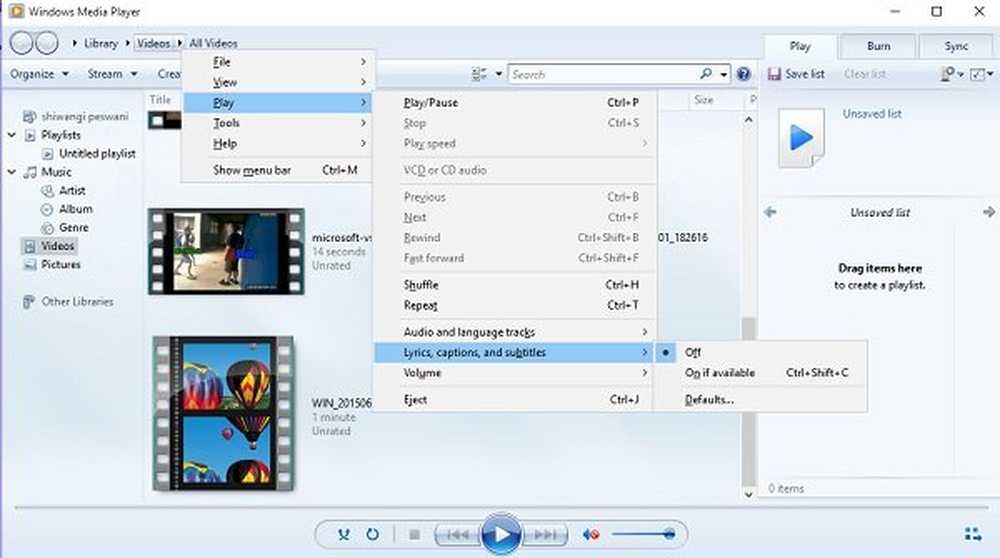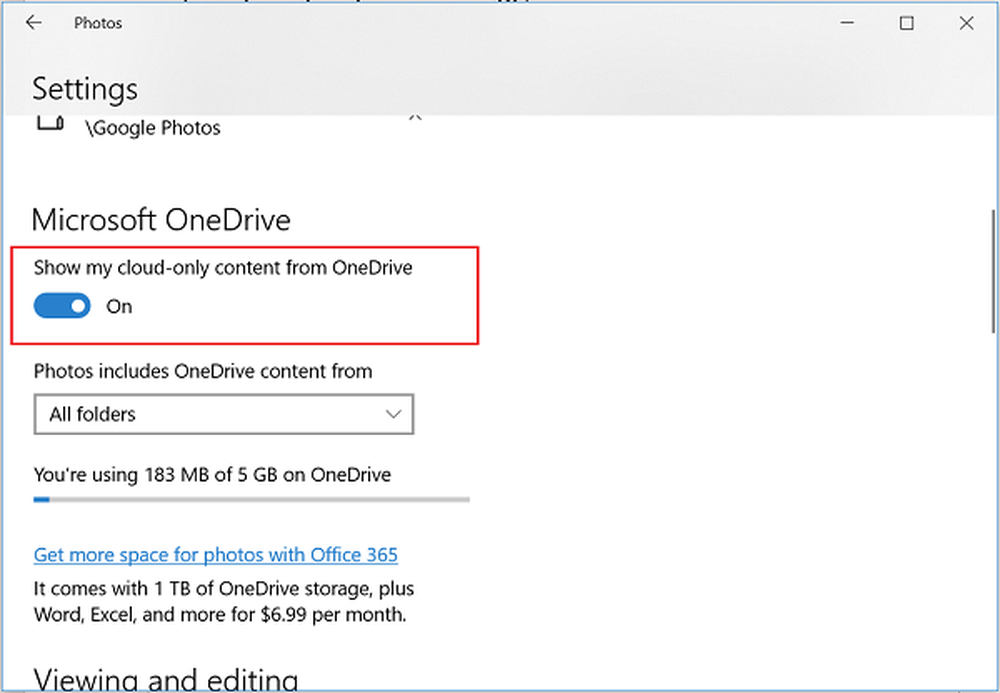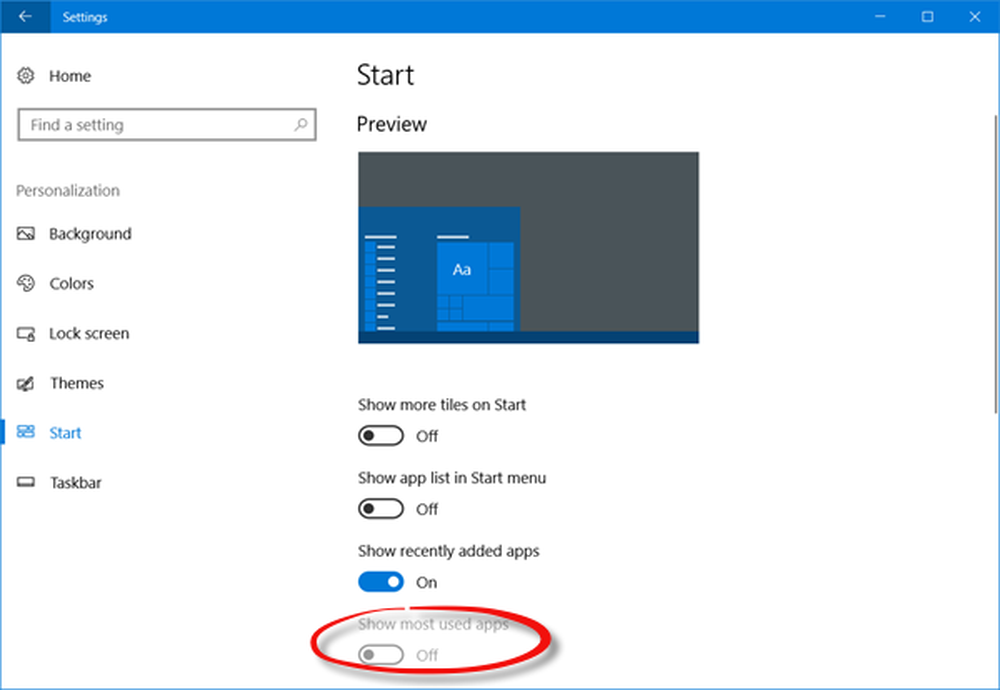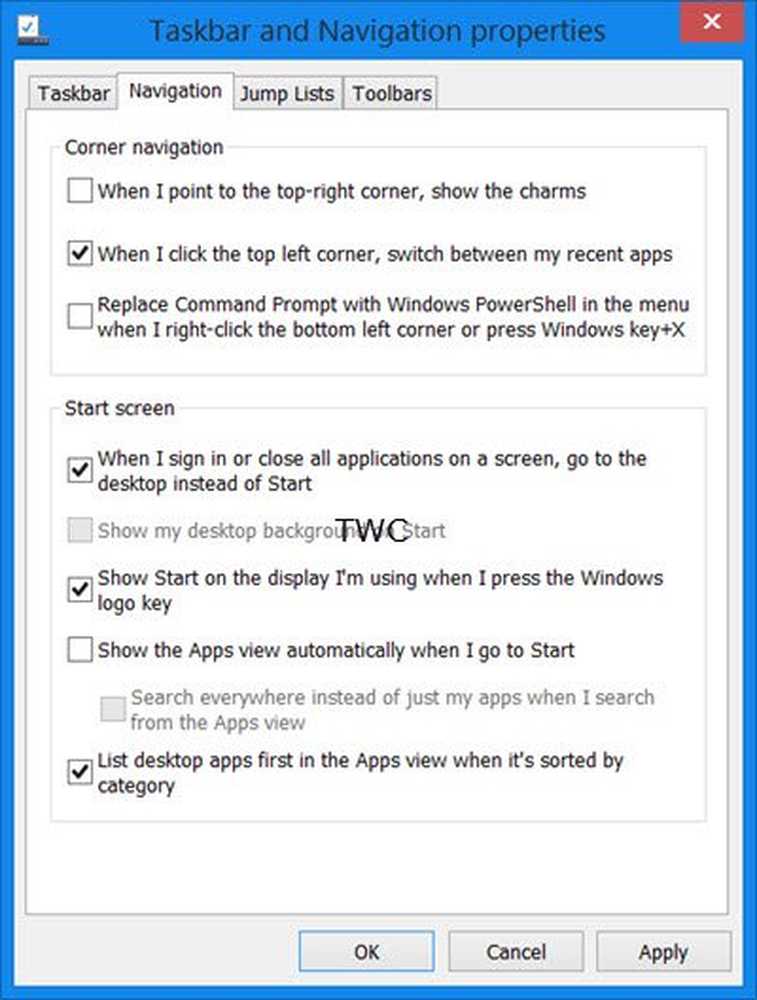Afficher ou ne pas afficher les applications du Windows Store sur la barre des tâches dans Windows 8.1
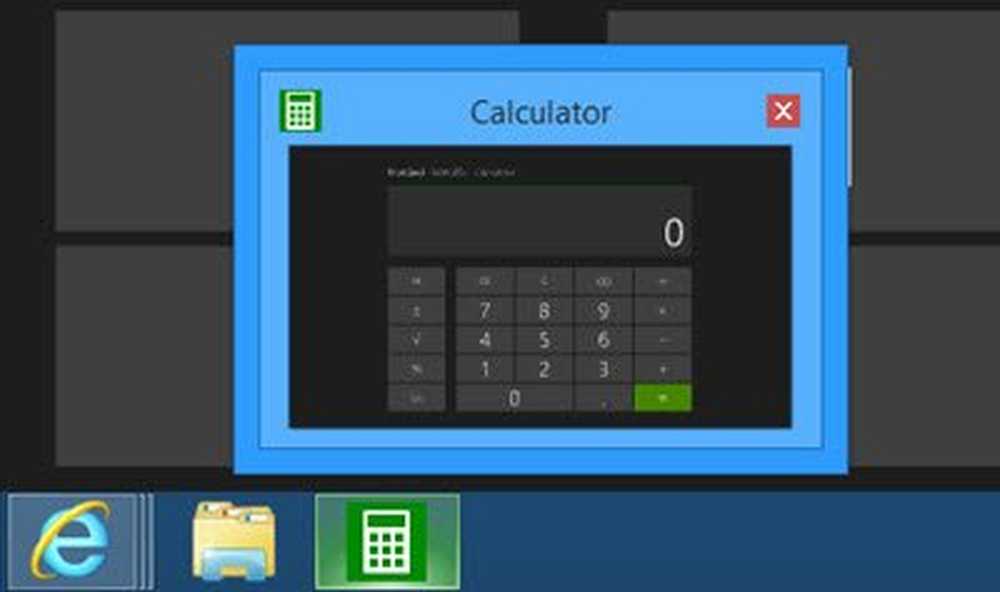
La mise à jour Windows 8.1 en a ajouté plusieurs nouvelles fonctionnalités. Vous pouvez également épingler les applications du Windows Store également dans la barre des tâches. De plus, chaque fois que ces applications modernes sont exécutées, leur icône apparaît dans la barre des tâches. Cela facilite beaucoup le processus de basculement entre les applications directement depuis le bureau..
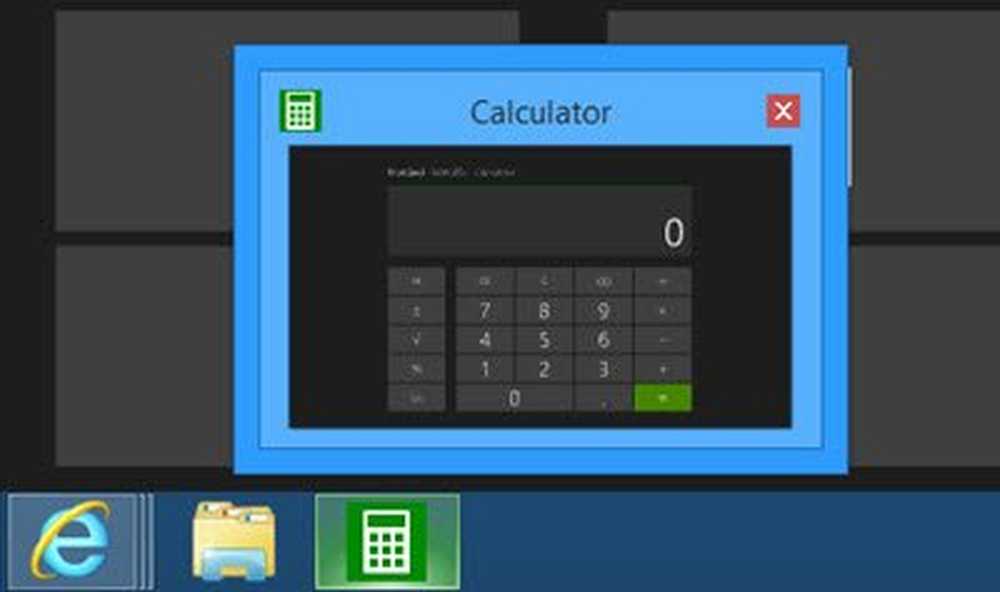
Afficher ou ne pas afficher les applications du Windows Store dans la barre des tâches
Mais si vous le souhaitez, vous pouvez désactiver cette fonctionnalité et empêcher l’affichage des applications du Windows Store dans la barre des tâches Windows 8.1. La mise à jour Windows 8.1 a fourni pour un tel paramètre.

Pour accéder à ce paramètre, cliquez avec le bouton droit de la souris sur la barre des tâches Windows 8.1 et sélectionnez Propriétés. Sous l'onglet Taskbar, vous verrez un nouveau paramètre - Afficher les applications du Windows Store dans la barre des tâches, qui est coché par défaut. Décochez-la et cliquez sur Appliquer.
Désormais, les applications du Windows Store n’afficheront pas leurs icônes dans la barre des tâches à chaque exécution..La clé de registre qui est modifiée est:
HKEY_CURRENT_USER \ Software \ Microsoft \ Windows \ CurrentVersion \ Explorer \ Advanced
Une valeur de 1 sera pour StoreAppsOnTaskbar afficher l'application sur la barre des tâches, alors qu'une valeur de 0 désactive l'affichage de l'icône dans la barre des tâches.
Si vous procédez ainsi, vous risquez de ne pas voir l'option Réduire pour les applications du Windows Store. Vous verrez toutefois toujours le bouton «X» Fermer et vous pourrez toujours épingler ces applications à la barre des tâches..
Si vous souhaitez empêcher les utilisateurs d'épingler des applications du Windows Store dans la barre des tâches, vous devez modifier le paramètre de stratégie de groupe. Plus sur ce demain.
Après avoir appliqué la mise à jour Windows 8.1, vous remarquerez également un changement de comportement. Maintenant, la fermeture de l’application Windows Store vous mènera à l’application précédemment utilisée. La fermeture de toutes les applications du Windows Store vous amènera au bureau..
La mise à jour Windows 8.1 ou KB2919355 est déjà proposée aux utilisateurs de Windows 8.1 et nous espérons que vous l'avez déjà installée. Dans la prochaine mise à jour de Windows 8.1, Microsoft devrait renvoyer le menu Démarrer à ce système d'exploitation.!
Cochez cette publication pour savoir comment utiliser la stratégie de groupe si vous ne souhaitez pas autoriser l'épinglage de l'application Store à la barre des tâches dans Windows 8.1..
Faites-nous savoir comment vous aimez la mise à jour Windows 8.1.
Dans Windows 10, lorsque vous réduisez l'application Store, son icône s'affiche automatiquement dans la barre des tâches..